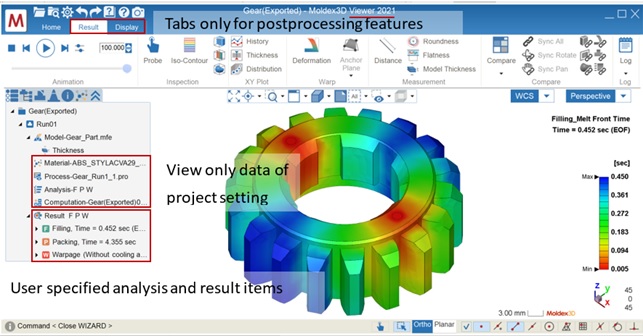Moldex3D Viewer - Condivisione dei risultati della simulazione
Stephen Chung, Deputy Manager of Technical Support Division, Moldex3D
Tra progettisti di parti, produttori di stampi, ingegneri di processo e clienti in tutto il mondo, la discussione e la collaborazione interdipartimentali sono comuni per i progetti CAE basati sulla simulazione, per visualizzare i pro e i contro della progettazione.
Tuttavia, se l’analisi viene condivisa tramite un normale progetto di Moldex3D Studio, la dimensione del file è normalmente grande e può contenere informazioni riservate che non possono essere condivise con diverse divisioni o società.
Progettato per risolvere questo problema, Moldex3D Viewer è uno strumento potente e non necessita licenza e viene utilizzato per leggere il progetto sviluppato nella piattaforma Moldex3D di nuova generazione, Studio.
Fornisce una varietà di strumenti di post-elaborazione per visualizzare le proprietà chiave e consente agli utenti di esaminare simulazioni di stampaggio approfondite.
Moldex3D Viewer offre una piattaforma di comunicazione completa che aiuta gli utenti a migliorare l'efficienza nella verifica e ottimizzazione del progetto. Di seguito verrà illustrato come utilizzare le funzionalità.
Animazione
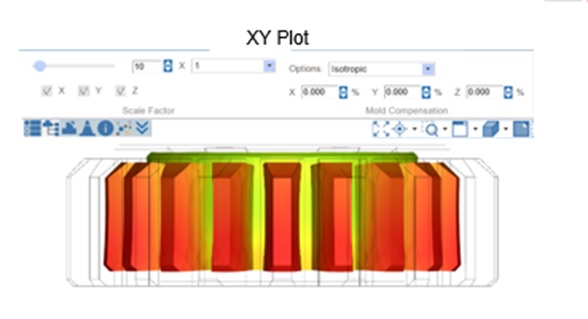
XY Plot
Deformazione (Ovalizzazione)
Disponbile sia in Moldex3D Studio sia in Moldex3D Viewer
Confronto tra i vari risultati
Step 1. Completare un progetto ottenendo i risultati dell'analisi su Studio (in questo caso viene utilizzato un campione di Solid IM).
Nell'albero del progetto, fare clic con il pulsante destro del mouse sul nome del progetto per aprire il menu di modifica del progetto.
Fare clic su “Esporta per visualizzatore” per aprire la procedura guidata di esportazione.
Step 2. Nella procedura guidata, specificare il nome e la posizione in cui salvare il file per Moldex3D Viewer. Conferma le altre opzioni di esportazione e fai clic su Esporta per iniziare a generare un file Viewer (*.mrmv).
Al termine dell'esportazione dei dati, verranno visualizzati due pulsanti aggiuntivi come mostrato di seguito, quindi è possibile fare clic per aprire la cartella di destinazione o aprire direttamente il file con Moldex3D Viewer installato.
Nota: nell'elenco Esegui, è possibile modificare le impostazioni dettagliate per esportare o meno risultati di analisi specifici e fasi temporali.
Step 3. Condividere il file Viewer esportato su un'altra macchina su cui è installato Moldex3D Viewer.
Si può vedere che la dimensione dell'applicazione è ridotta da 15 GB (Studio) a solo circa 300 MB (Viewer) e la dimensione del progetto è ridotta da 152 MB (*.mrm, con molte cartelle e file) a 73 MB (*mrmv, singolo portatile file)
Nota: Moldex3D Viewer è incluso come elemento opzionale del pacchetto di installazione standard. Inoltre, è possibile scaricare singoli pacchetti specifici per l'installazione del visualizzatore sul sito Web ufficiale di Moldex3D.

Step 4. Avvia Moldex3D Viewer e apri il file Viewer esportato.
Puoi vedere che le schede sono inferiori al progetto aperto in Studio: vengono forniti solo strumenti di post-elaborazione e tutte le impostazioni del progetto sono solo per la visualizzazione.
È quindi possibile mostrare i risultati della simulazione e i dati di analisi per collaborare con gli strumenti di post-elaborazione completi di Studio senza installare l'intera applicazione Moldex3D.